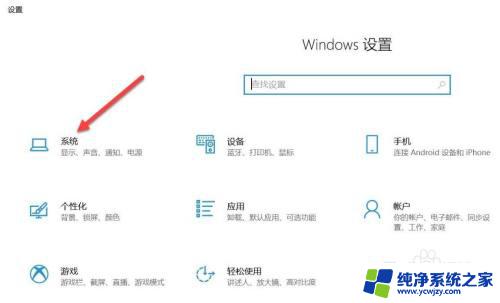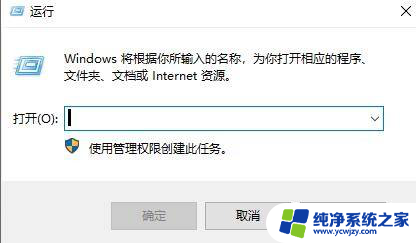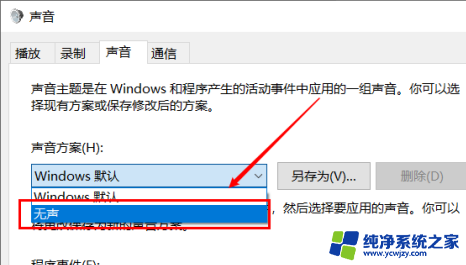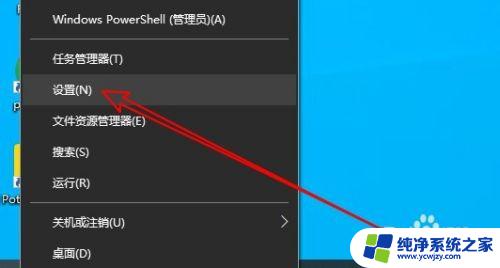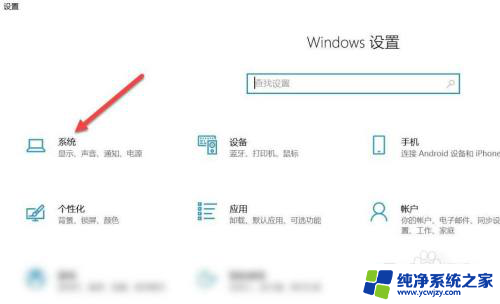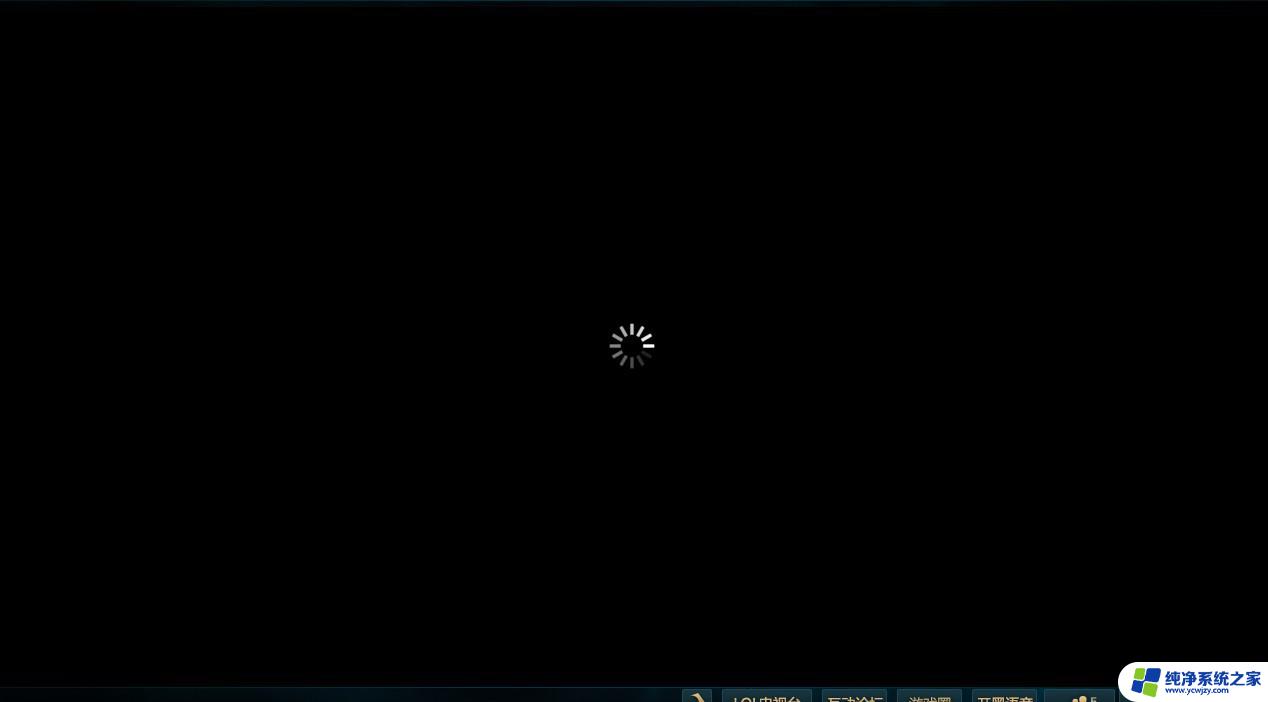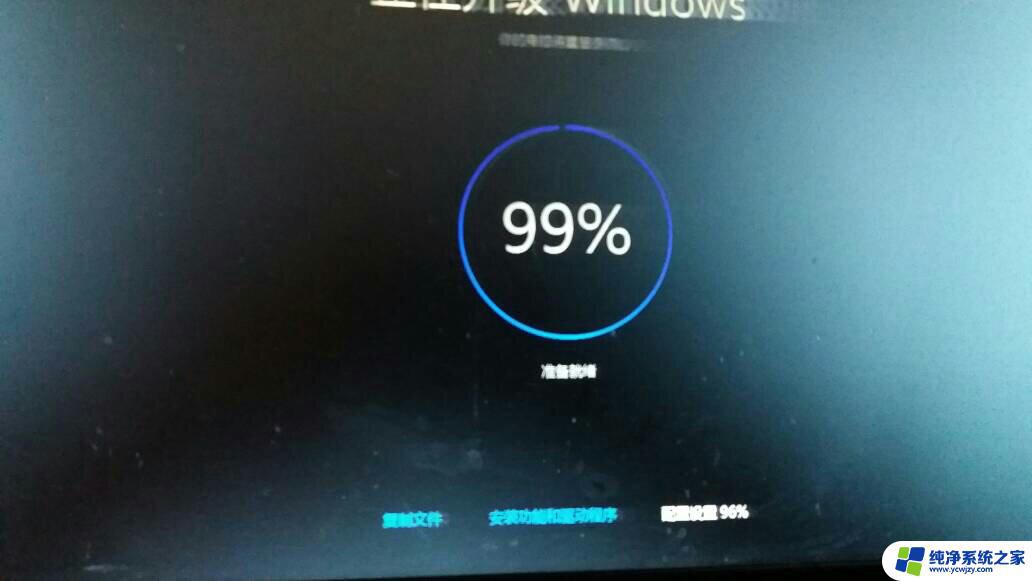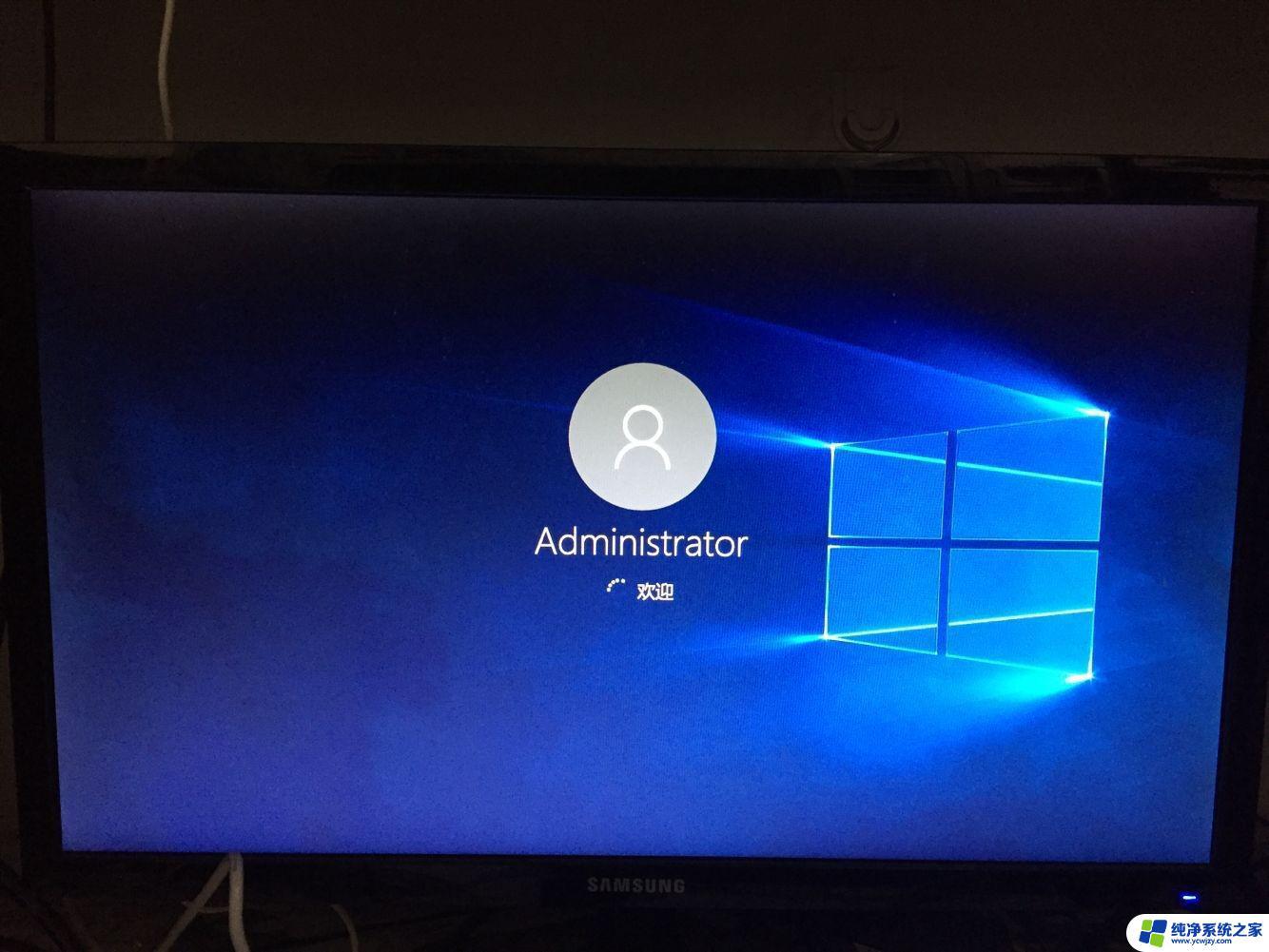电脑一直在响提示音
最近使用电脑时,总是听到不断响起的提示音,让人感觉十分烦躁,特别是在工作或学习时,这些频繁的提示音更是影响了我的效率和心情。于是我决定找到一种方法来去掉这些烦人的提示音,让电脑在工作时更加安静和舒适。经过一番搜索和尝试,我终于找到了在win10系统下去掉提示音的方法,让我终于可以专心地投入到工作中。
具体步骤:
1.在Windows10系统桌面,右键点击屏幕左下角的开始按钮。在弹出菜单中选择“设置”的菜单项。
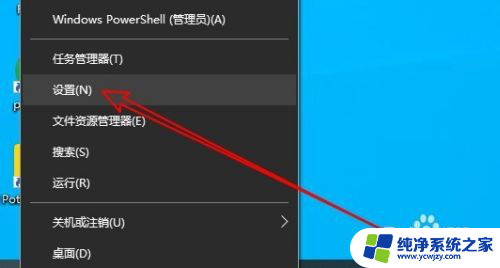
2.接下来就会打开Windows10的设置窗口,在窗口中点击“个性化”的图标。

3.然后在打开的个性化的窗口中点击左侧边栏的“主题”的菜单项。
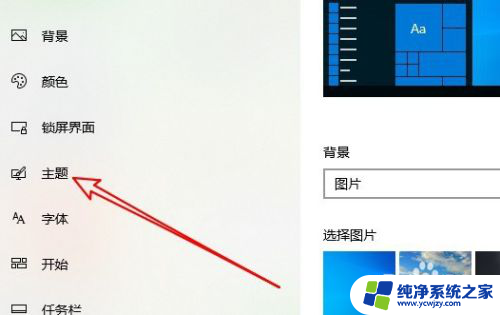
4.接下来点击右侧的“声音”的图标。

5.这时会打开Windows10的声音设置窗口,在窗口中找到“设备中断连接”的设置项。
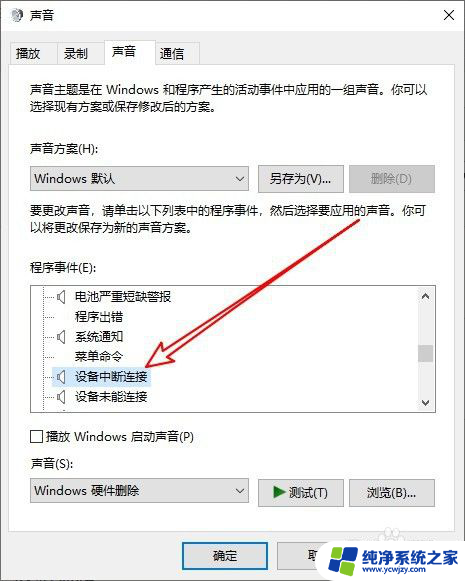
6.然后点击下面的“声音”下拉按钮,在弹出菜单中选择“无”的菜单项就可以了。
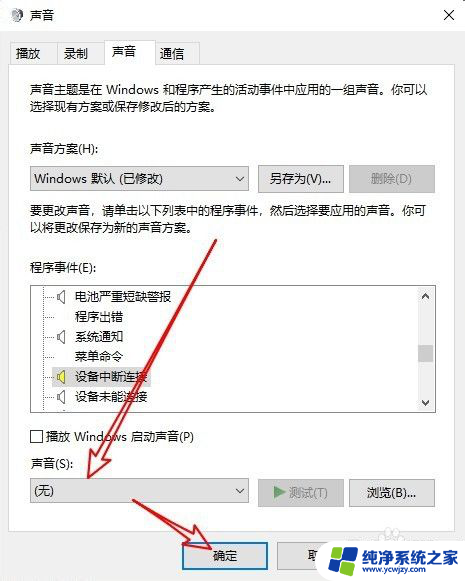
7.总结:
1、首先我们打开Windows10的设置窗口
2、然后打开个性化窗口中的主题菜单项
3、声音设置窗口修改设备中断声音为无即可
以上是关于电脑一直发出提示音的全部内容,如果有遇到相同问题的用户,可以参考本文中介绍的步骤进行修复,希望能对大家有所帮助。